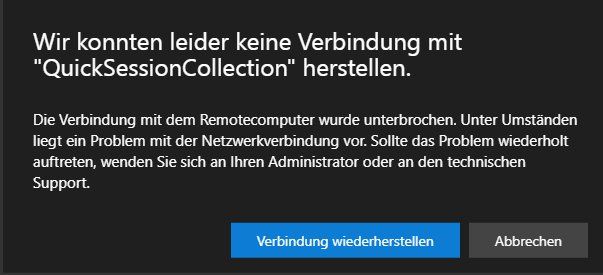RDS Web Access - HTML5 keine Verbindung
Hi zusammen,
vielleicht kann mir ja hier noch jemand mit einer Idee weiterhelfen.
ich bin gerade am testen mit einem RDS 2016 Server und würde dort gerne den WebClient HTML testen.
Der Web Client wurde installiert. RD - Gateway, RD Verbindungsbroker und WebAccess wurden alle mit dem gleichen selbst Zertifikat ausgestattet.
Das Zertifikat ist von einer öffentlichen CA und somit vertrauenswürdig.
Alle Rollen sind auf dem selben Testserver "TEST-SERV-01" installiert.
DNS Zone "remote.domain.de" zeigt auf den RDS Server (TEST-SERV-01).
Per "https://remote.domain.de/RDWeb/webclient/index.html" komme ich sauber auf den Web Client vom RDS Server, kann mich anmelden und sehe die Work Ressources (Meine erstelle RDS Sammlung).
Wenn ich nun die Sammlung im HTML (Browser) öffnen will, bekomme ich keine Verbindung zum Server hergestellt.
Fehler: siehe Anhang.
Wenn ich die Ressource aus dem Portal herunterlade, kann ich die RDP Datei ohne Probleme starten und mich verbinden.
In der heruntergeladenen Datei sowie im Log welchen ich über die HTML 5 Seite erstellen kann, ist der Gatewayserver "remote.domain.de" und der full server" TEST-SERV-01.ad.test1.de" sauber eingetragen.
###
Wenn ich mich über den RDWebAccess anmelde kann ich ebenfalls sauber die MSTSC Datei herunterladen und ausführen -> Verbindung OK.
Es scheitert lediglich an dem Zugriff per HTML5.
Folgendes wird imLog angezeigt:
Ebenso:
Ich bin die Schritte
docs.microsoft.com/de-de/windows-server/remote/remote-desktop-se ...
mehrfach durchgegangen, allerdings ohne Erfolg.
Im log ist zu sehen, dass er sich versucht über remote.domain.de:443 (Port 443) zu verbinden. Ist dies so korrekt? Im WWW sieht man oft, dass er über den Port 3392 verbindet.
Ich meine aber, dass dies nur der Fall ist, wenn kein Gateway vorhanden ist.
Hat jemand noch irgend eine Idee?
Danke euch im Voraus.
Grüße
Phil
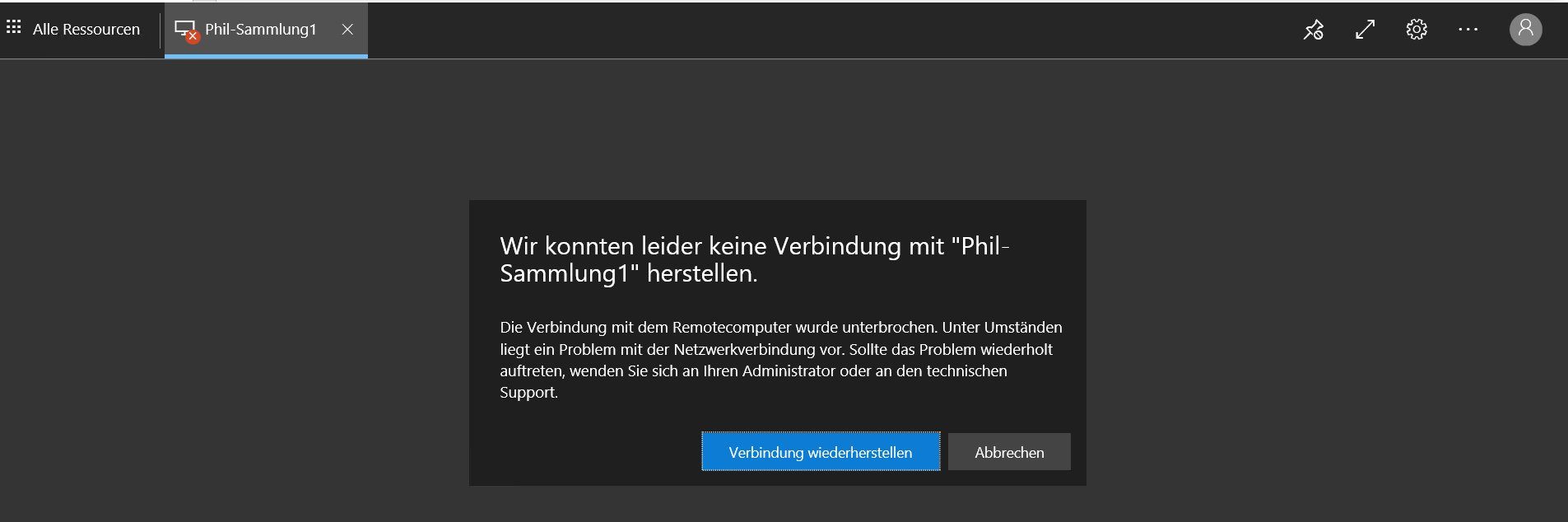
vielleicht kann mir ja hier noch jemand mit einer Idee weiterhelfen.
ich bin gerade am testen mit einem RDS 2016 Server und würde dort gerne den WebClient HTML testen.
Der Web Client wurde installiert. RD - Gateway, RD Verbindungsbroker und WebAccess wurden alle mit dem gleichen selbst Zertifikat ausgestattet.
Das Zertifikat ist von einer öffentlichen CA und somit vertrauenswürdig.
Alle Rollen sind auf dem selben Testserver "TEST-SERV-01" installiert.
DNS Zone "remote.domain.de" zeigt auf den RDS Server (TEST-SERV-01).
Per "https://remote.domain.de/RDWeb/webclient/index.html" komme ich sauber auf den Web Client vom RDS Server, kann mich anmelden und sehe die Work Ressources (Meine erstelle RDS Sammlung).
Wenn ich nun die Sammlung im HTML (Browser) öffnen will, bekomme ich keine Verbindung zum Server hergestellt.
Fehler: siehe Anhang.
Wenn ich die Ressource aus dem Portal herunterlade, kann ich die RDP Datei ohne Probleme starten und mich verbinden.
In der heruntergeladenen Datei sowie im Log welchen ich über die HTML 5 Seite erstellen kann, ist der Gatewayserver "remote.domain.de" und der full server" TEST-SERV-01.ad.test1.de" sauber eingetragen.
###
Wenn ich mich über den RDWebAccess anmelde kann ich ebenfalls sauber die MSTSC Datei herunterladen und ausführen -> Verbindung OK.
Es scheitert lediglich an dem Zugriff per HTML5.
Folgendes wird imLog angezeigt:
2020-11-21T08:48:39.954Z WebSocketTransport(NORM): WebSocket closed, url=wss://remote.domain.de:443/remoteDesktopGateway?CorId=%7B7b645ade-37a2-468d-966a-33ad7e870000%7D&ConId=%7B845c953f-009f-4471-b15c-97d850bc2d94%7D&ClGen=HTML%3D1&ClBld=Type%3DRdClient%3B%20Build%3Dprivate&AuthS=SSPI_NTLM, wasClean=false, code=1006, reason=""
2020-11-21T08:48:40.268Z Connection(ERR): The connection generated an internal exception with disconnect code=ConnectionBroken(8), extended code=<null>, reason=WebSocket closed with code: 1006 reason:
Thrown in thread 399652 at:
websockettransport.cpp(335)
Call Stack:
at imb
at fmb
at Tp
at Djd
connection.cpp(1335): OnException()Ebenso:
2020-11-21T09:18:53.349Z WebSocketTransport(ERR): WebSocket error received for url=wss://remote.domain.de:443/remoteDesktopGateway?CorId=%7B89cafff5-6918-457d-b855-5c1f7f750000%7D&ConId=%7B4bc88a7c-5c35-49df-b961-9d789068ca4b%7D&ClGen=HTML%3D1&ClBld=Type%3DRdClient%3B%20Build%3Dprivate&AuthS=SSPI_NTLM
websockettransport.cpp(304): OnErrorFromJS()Ich bin die Schritte
docs.microsoft.com/de-de/windows-server/remote/remote-desktop-se ...
mehrfach durchgegangen, allerdings ohne Erfolg.
Im log ist zu sehen, dass er sich versucht über remote.domain.de:443 (Port 443) zu verbinden. Ist dies so korrekt? Im WWW sieht man oft, dass er über den Port 3392 verbindet.
Ich meine aber, dass dies nur der Fall ist, wenn kein Gateway vorhanden ist.
Hat jemand noch irgend eine Idee?
Danke euch im Voraus.
Grüße
Phil
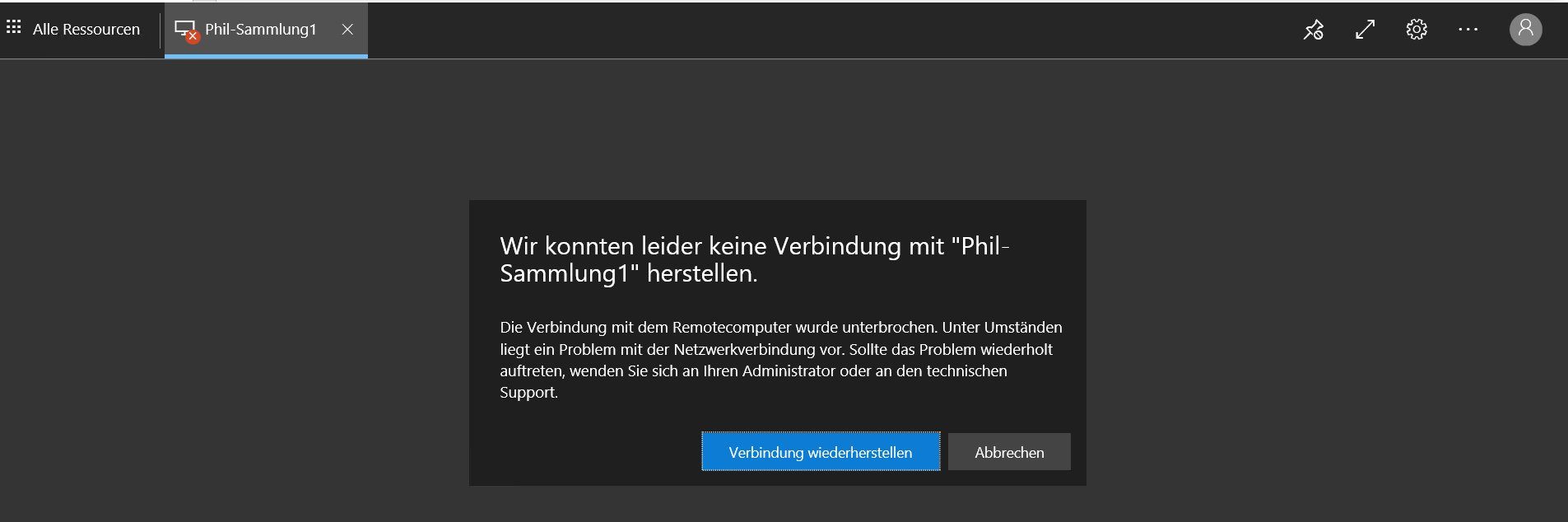
Bitte markiere auch die Kommentare, die zur Lösung des Beitrags beigetragen haben
Content-ID: 624676
Url: https://administrator.de/forum/rds-web-access-html5-keine-verbindung-624676.html
Ausgedruckt am: 23.07.2025 um 08:07 Uhr
12 Kommentare
Neuester Kommentar
Der HTML 5 Client geht zwingend immer über das RD Gateway! Der HTML WebClient tunnelt also immer über SSL auf das RDGateway und niemals direkt via 3389.
Verbindungsfehler rühren meist immer auf fehlende Bereitstellungseigenschaften der Sammlung bzw. des GWs zurück. Gerade wenn man hier Umbenennungen vornimmt vergisst man das in den Eigenschaften meist auch zu ändern und dann kommt es dazu.
Details siehe:
MS RDP Webclient kann keine Verbindung aufbauen
Verbindungsfehler rühren meist immer auf fehlende Bereitstellungseigenschaften der Sammlung bzw. des GWs zurück. Gerade wenn man hier Umbenennungen vornimmt vergisst man das in den Eigenschaften meist auch zu ändern und dann kommt es dazu.
Details siehe:
MS RDP Webclient kann keine Verbindung aufbauen
Welcher Browser wird verwendet ? Der Fehler liest sich so als wenn die Browser Implementation einen Fehler wirft. Könnte auch eine fehlende Extension im Zertifikat oder fehlerhaft ausgestelltes Zertifikat sein.
Wenn das ein jungfräulichen Lab ist dann geh nochmal penibel alle Schritte durch, dann hast du an einer Stelle einen Fehler eingebaut.
Wenn das ein jungfräulichen Lab ist dann geh nochmal penibel alle Schritte durch, dann hast du an einer Stelle einen Fehler eingebaut.
@146707
Gruß,
Dani
Der HTML 5 Client geht zwingend immer über das RD Gateway! Der HTML WebClient tunnelt also immer über SSL auf das RDGateway und niemals direkt via 3389.
das ist so nicht ganz richtig. Seit der Version 1.0.11 ist das RDGW nicht mehr erforderlich. Quelle.Gruß,
Dani
Oha, merci für die aktuelle Info!
Disable HTTP/2 in IIS 10
Gruß j.
reg add "HKLM\System\CurrentControlSet\Services\HTTP\Parameters" /t REG_DWORD /v EnableHttp2Tls /d 0 /f
reg add "HKLM\System\CurrentControlSet\Services\HTTP\Parameters" /t REG_DWORD /v EnableHttp2Cleartext /d 0 /f
shutdown /r /f /t 0
Start IIS manager. In the left pane, go to the website under which the Portal virtual directory is added.
In the Actions column displayed in right pane, click Bindings.
While adding https port binding, select the check box for the Disable HTTP/2 parameter.
Save the change and perform an IIS reset.
In the Actions column displayed in right pane, click Bindings.
While adding https port binding, select the check box for the Disable HTTP/2 parameter.
Save the change and perform an IIS reset.
Gruß j.